Gözden Geçirme Kılavuzu ile Saklanacak Videolar İçin En İyi DVD Yazma Yazılımı
DVD kullanımını dikkate almadıklarını iddia edenlere katılmamamız için yalvarıyoruz. Günümüz teknolojisiyle DVD'lerin yavaş yavaş yok olduğunu inkar edemeyiz. Ancak, bilgisayar cihazınızda bu kadar uzun süre tuttuğunuz eski videolarınızı bir araya getirmek istiyorsanız, bunu yapabileceğinizi biliyor muydunuz? DVD yazmak yerine onları tutmak için? Saklamanın yanı sıra, filminizi bilgisayar koltuğunuz yerine koltuğunuzda otururken ve hatta yatarken daha rahat izlemenizi sağlar. Neyse ki, önceki yazma sürecinin aksine, işi kendi başımıza yapabiliyoruz ve bunun nedeni, her an edinebileceğimiz modern DVD oluşturucular. Evet, doğru okudunuz. Videolarınızı DVD'ye dönüştürmek için bir bilgisayar mağazasını ziyaret etmenize gerek kalmayacak, çünkü bunu evinizin rahatlığında tek başınıza yapabilirsiniz.
Neyse ki, bir aracın tanınmaması nedeniyle bunu kişisel olarak nasıl yapacağınızı hala bilmiyorsanız endişelenmeyin, çünkü sizi ele aldık. Bu gönderiyi okumayı ve bilgilendirilmeyi seçtiğiniz için, lütfen bu neslin tüm zamanların en sevilen DVD yazıcılarını piyasaya sürerken kendinizi hazırlayın. Yani, daha fazla veda etmeden başlayalım.
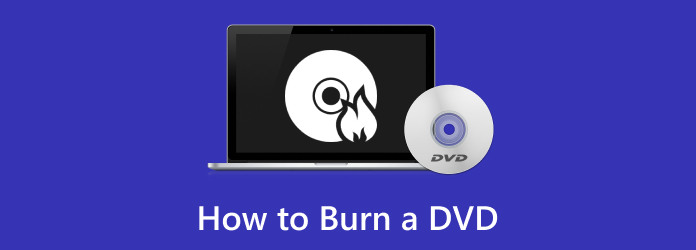
Bölüm 1. DVD Yazmanın En İyi Yolu
En iyisinden bahsetmişken, sayısız videonuzdan bir DVD oluşturmak istiyorsanız, o zaman bu Tipard DVD Creator kullanmanız gereken şey budur. DVD yazma konusunda size en iyi deneyimi yaşatacak yazılımdır. Nedenmiş? Çünkü bu görev için çaylak olsanız bile, işini hızlı bir şekilde bitiren bir profesyonel gibi çalışmanıza olanak tanır. Sezgisel ve anlaşılması kolay arayüzünü görmekten kesinlikle memnun kalacaksınız, öyle ki onunla nasıl DVD yazacağınıza dair bazı kılavuzlara asla ihtiyacınız olmayacak. Ayrıca, VOB, WMV, MOD, MP4, AVI, FLV, MKV, MKV, MPEG TS, MOV, MTS, vb. gibi ancak bunlarla sınırlı olmamak üzere çok sayıda video giriş formatını iyi bir şekilde destekler. DVRD-R, DVD+R, DVD-5, DVD-9, DVD-RW, DVD+R DL, DVD-R DL, vb. arasından özgürce seçim yapabilirsiniz.
Tipard DVD Creator, yanan DVD'lerin yanı sıra, mevcut düzinelerce şablonun yanı sıra düğme, metin ve çerçeve gibi menü şablonunu özelleştirmenizi sağlar. Ayrıca, sayısız bölümünüzü veya videonuzu tek bir videoda birleştirmek istiyorsanız, bunu bu olağanüstü yazılımla kolayca yapabilirsiniz. Şaşırtıcı bir şekilde, önce videolarını düzenlemek isteyenler, bu DVD oluşturucunun düzenleme özelliklerinden bolca yararlanabilirler. Bu tür düzenleme araçları, video döndürücü, kanatçık, kesici, kırpma araçları, filtre ekleme, filigran, resim, metin, altyazılar ve ses ve efekt ayarlayıcılarıdır. Gerçekten de videolarınız ve DVD'leriniz için tamamen paketlenmiş bir yazılımdır. Bu nedenle, bu çok işlevli aracın nasıl çalıştığı hakkında daha fazla bilgi edinmek istiyorsanız, lütfen aşağıdaki adımlara güvenin.
1. AdımDVD Oluşturucuyu Bilgisayarınıza Alın
Başlangıçta, Tipard DVD Creator'ı bilgisayar cihazınıza indirip yüklemek için biraz zaman ayırmanız gerekir. Bunu yapmak için lütfen şuna güvenin: İndir aşağıdaki düğmeler. Bilgisayar cihazınızın işletim sistemini tamamlayacak düğmeye tıklayın.
2. AdımYakmak için Videoları Yükleyin
Yazılım yüklendikten sonra, başlatın ve hemen DVD Diski ilk penceresinde. Ardından, Medya Dosyası Ekleme ana arayüzün ortasındaki düğme. Artık yakmak istediğiniz tüm videoları veya filmleri yükleyebilirsiniz. Evet, MP4 ve diğer formatlardan bir DVD oluşturabilirsiniz. Ardından, dosyaların tümü içeri girdikten sonra, Sonraki düğmesine basın.
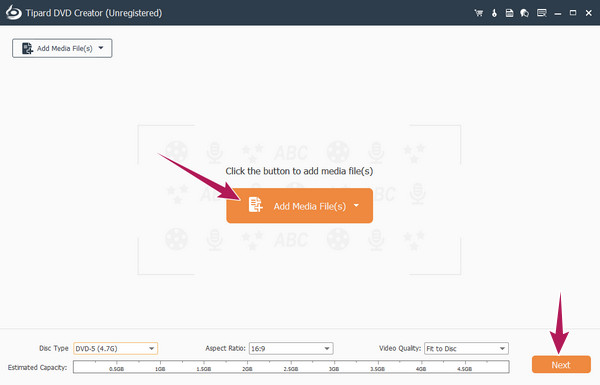
3. AdımMenü Şablonunu Ayarlayın
Bundan sonra, araç sizi DVD'niz için menü şablonunu özelleştirebileceğiniz bir sonraki pencereye götürecektir. altındaki birden çok şablon arasından seçim yapın. Menü Şablonu Bölüm.
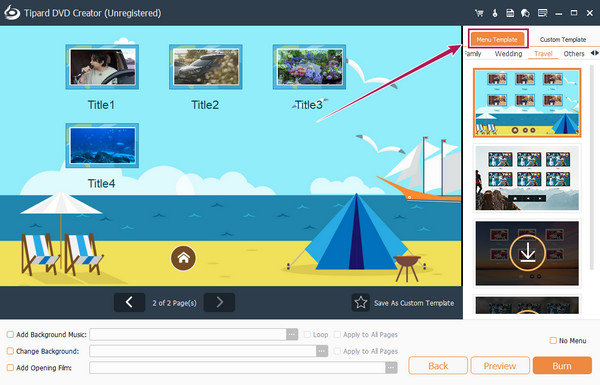
not: Ayrıca, tercih ettiğiniz arka plan müziğini ekleyerek ve önizlemenin altındaki belirli kutuları işaretleyip tercih ettiğiniz seçenekleri yüklediğinizde arka plan görüntüsünü değiştirerek şablonu kişiselleştirebilirsiniz. Bittiğinde, tıklayın Star ile simge Özel Şablon Olarak Kaydet özelleştirilmiş şablonunuzu korumak için iletişim kutusu.
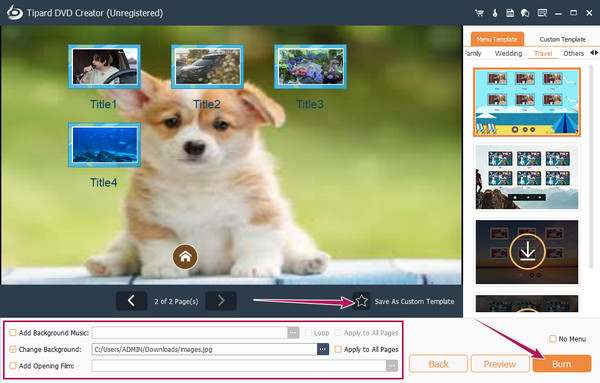
4. AdımMP4'i DVD'ye yaz
Son pencereden tıklayın Yanık sonrakine geçmek için düğmesine basın. DVD'nin disk parçanıza yerleştirildiğinden emin olun, ardından bir sonraki pencerede Diske yaz seçin ve mevcut diğer ön ayarları zevkinize göre ayarlayın. Bundan sonra, tıklayın Başlama düğmesine basın.
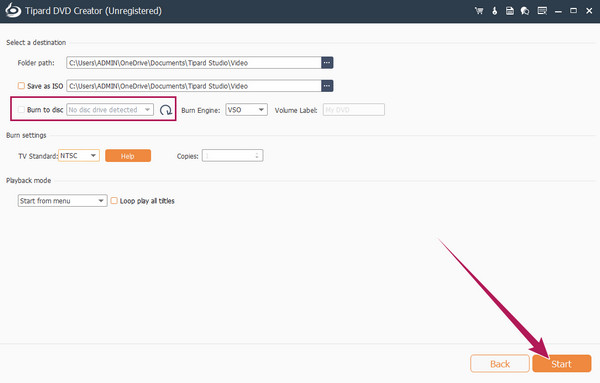
Bölüm 2. DVD Yazmanın Diğer Uygun Yolları
Yukarıda en iyi disk yazıcıyı bulmuş olsanız bile, yine de başka seçeneklerinizin olmasını istiyoruz. Çünkü, söylendiği gibi, ne kadar çok, o kadar iyi. Bu nedenle, görevinizde size yardımcı olacak ücretsiz DVD yazma yazılımları listesiyle diğer kullanışlı yerleşik araçlarla tanışalım.
DVD'yi MacBook'ta Burn ile Yazma
Aşağıda sunacağımız demo ile MacBook'unuzu ücretsiz kullanarak amacınıza keyifli bir şekilde ulaşacaksınız. sayesinde ücretsiz DVD yazma yazılımı Burn adı verilen Mac bilgisayarınıza ulaşabilirsiniz. Burn, videolarınızı ve ses dosyalarınızı DVD'lere yazabilen bir yazılımdır. Ancak ses ve video dosyalarını yazmak için öncelikle bunları MP3 ve MPG'ye dönüştürmeniz gerekir ve bu dönüştürme işlemini Burn uygulamasıyla da yapmak mümkün olacaktır. Bu nedenle, DVD'nizi Mac'inizde kullanmaya hazırsanız aşağıdaki adım adım yönergelerin size rehberlik etmesine izin verin.
Mac'te DVD nasıl oluşturulur
1. AdımVideolarınızı DVD'ye dönüştürmenize yardımcı olacak programı yükleyin. Ardından, kurulduktan sonra lütfen açın ve yazma oturumuna başlayın.
2. AdımYakmanız gereken videoları yüklemek için tek yapmanız gereken tüm dosyaları yazma yazılımının arayüzüne sürüklemek.
3. AdımArdından, hemen Yanık Yazma işlemi başlamadan önce diskin Mac'inize takılı olduğundan emin olmanız gerektiğini unutmayın.
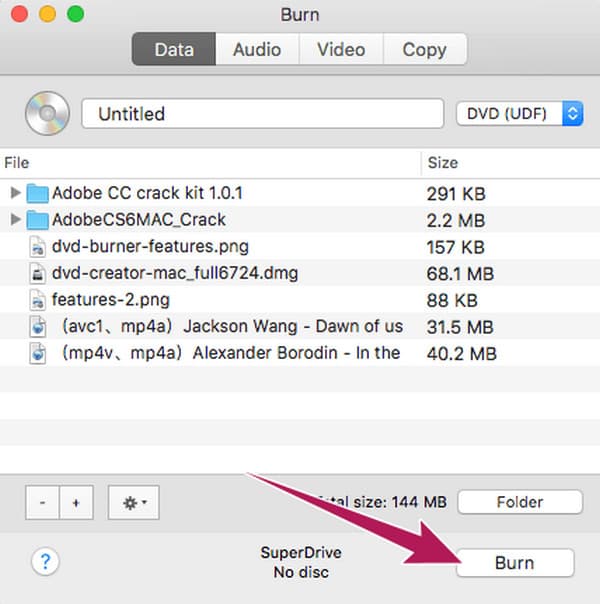
SimplyBurns ile MacBook'ta DVD yazın
Listede sırada, Mac'te DVD yazmanıza olanak tanıyan başka bir ücretsiz yazılım olan SimplyBurns var. SimplyBurns, bir arayüzde aç-kapa türüne sahip iyi bir yazma aracıdır. Ayrıca, iyi özelliklerinden biri olduğu için yazma ve yırtma işlerinizi kolaylaştırır. Video yazmanın yanı sıra, bu uygulama sisteminizde bulunan fotoğrafları yakmanıza ve kopyalamanıza olanak tanır. Ancak arayüzü ne kadar basit ve sezgisel olsa da yakma işlemi söz konusu olduğunda kullanıcıları normalden daha uzun süre beklettiği aktarıldı. Bu nedenle, aşağıdaki basit adımları ne zaman takip ettiğinizi öğrenmeniz içindir.
1. AdımAlımdan sonra aracı başlatın. Ardından, Ekle Video dosyalarınızı yüklemek için düğmesine basın.
2. AdımVideo geldikten sonra, tıklayın Yanık Arayüzün sağ tarafındaki düğme ve yeni bir pencere açılacaktır. Yazma hedefini ve penceredeki diğer hazır ayarları özelleştirebilirsiniz.
3. AdımBundan sonra, tıklayın Yanık Gerçek yazma işlemini başlatmak için düğmesine basın.
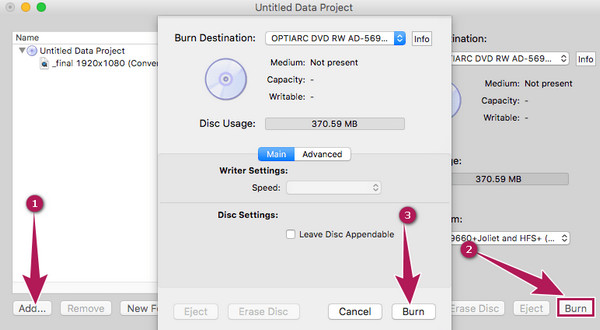
Windows 11/10/8/7'de DVD yazma
Genellikle bir DVD yazıcı gibi Cisdem DVD Yazıcısı kolayca DVD yazabilir. Ancak videolarınızı Windows'ta ücretsiz olarak DVD'ye yazmak istiyorsanız, basit yerleşik işlevi kullanmamıza izin verin. Evet, Windows 11/10'unuz video ve ses, TXT, GIF ve PDF dosyalarını yazmanıza olanak tanıyan basit bir DVD yazıcıyla donatılmıştır. Ancak diğer brülörler gibi ekstra benzersiz özelliklere sahip özel bir şey beklemeyin lütfen. Bu nedenle, masaüstünüzün yerleşik yazıcısını kullanarak videolarınızı DVD'ye aktarmanın yollarını burada bulabilirsiniz.
1. AdımBoş DVD'yi bilgisayarınıza yerleştirin, ardından dosya gezgininizi başlatın.
2. AdımYakmak istediğiniz videoları arayın ve hepsini vurgulayarak seçin. Ardından, seçilen dosyalara sağ tıklayın, Seçime gönder öğesini arayın ve DVD RW Sürücüsü.
3. Adımİşaretlemeniz gereken yeri bir disk yazma penceresi açacaktır. CD / DVD oynatıcı ile seçenek. Ardından, son olarak, Sonraki yazma işlemini başlatmak için sekme.
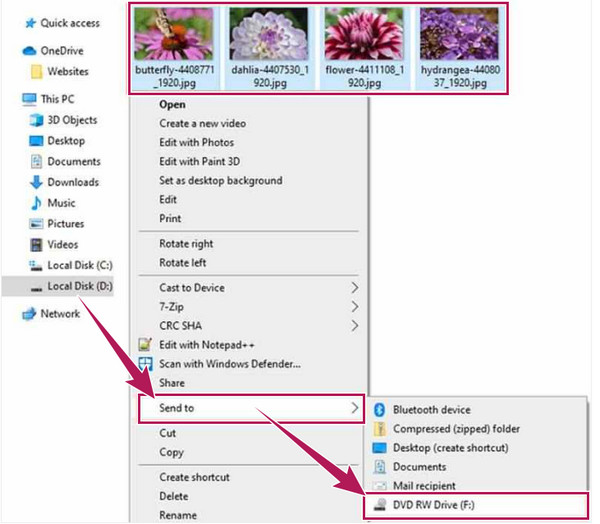
Genişletilmiş Okuma:
DVD'leri iPad Modellerine Kayıpsız Bir Şekilde Kopyalama (Ticari)
DVD'den AVI'ya - Kayıpsız Kalitede DVD Filmleri AVI'ye Ripleyin
Bölüm 3. DVD Yazma hakkında SSS
Windows Media Player kullanarak MP4'ü DVD'ye yazabilir miyim?
Ne yazık ki, Windows Media Player videoları ve filmleri DVD'ye yazamaz. Ancak, yalnızca müzik dosyalarını içeren ses CD'lerini yazabilir.
ISO'yu DVD'ye yazmak mümkün mü?
Evet. ISO dosyalarınızı DVD'ye aktarmak istiyorsanız, kullanabilirsiniz. Tipard DVD Creator. ISO dosyalarınızı yükleyin, ardından yaz düğmesine tıklayın.
Bir diski veya DVD'yi yazmak genellikle ne kadar sürer?
Yazmanız gereken videoların veya filmlerin uzunluğuna bağlıdır. Genellikle, 15 dakika kadar sürer.
Sonuç
Bu makale gönderisi, günümüzün iyi DVD yazıcılarının açıklamasını ve yönergelerini özetledi. Yerleşik araç, herhangi bir şey yüklemeniz gerekmeyeceği için oldukça avantajlıdır. Ancak, daha hızlı istiyorsanız DVD yazma süreç ve iyi düzenleme araçları için gidin Tipard DVD Creator.







